這篇文章主要介紹了Windows(x86,64bit)升級MySQL 5.7.17免安裝版的詳細教學,需要的朋友可以參考下
MySQL需要升級到5.5 .3以上版本才支援Laravel 5.4預設的utf8mb64字元編碼。因此就把MySQL升級了一下,期間還是遇到些小問題,記錄一下以供參考。
升級準備
備份之前MySql目錄下的data目錄(資料庫目錄)。
MySql官網下載MySQL 5.7.17版壓縮套件。
管理員身分執行命令列,輸入net stop mysql指令,停止mysql服務。
解除安裝目前版本MySQL。
開始升級
解壓縮MySQL 5.7.17壓縮套件到對應目錄(範例:E:\Software\mysql-5.7.17- winx64)。
配置
複製my-default.ini到bin目錄命名為my.ini(直接複製到根目錄有時初始化會錯誤)。
my.ini檔案加入以下內容:
[mysqld] basedir = E:\Software\mysql-5.7.17-winx64 datadir = E:\Software\mysql-5.7.17-winx64\data port = 3306 default-character-set = utf8 sql_mode=NO_ENGINE_SUBSTITUTION,STRICT_TRANS_TABLES [WinMySQLadmin] Server = E:\Software\mysql-5.7.17-winx64\bin\mysqld.exe user = root password = [client] default-character-set = utf8
附註:sql_mode=NO_ENGINE_SUBSTITUTION,STRICT_TRANS_TABLES應放在[WinMySQLadmin]和client之上,否則會報錯。且上述路徑均需改為解壓縮目錄。
安裝服務
管理員身分命令列,進入bin目錄,輸入mysqld --initialize指令,初始化話MySQL。
輸入mysqld --install指令,安裝MySQL服務。
輸入net start msyql指令,啟動M有SQL服務。
輸入mysql -h localhost -u root -p指令,登入MySQL。
此時要求輸入密碼,MySQL 5.7.17初始化話是建立了臨時密碼,在data目錄下以管理員名稱命名的err檔案開啟後,查看第一個Note ,可以找到臨時密碼。
2017-02-12T07:22:42.516404Z 1 [Note] A temporary password is generated for root@localhost: RqfpPhxhJ0%a
進入MySQL後,輸入alter user 'root'@'localhost' identified by '新密碼';設定密碼。
輸入flush privileges;刷新。
輸入quit;退出,之後就可以使用新密碼登入MySQL。
匯入資料
開啟先前備份的data目錄,複製各資料庫目錄到新版MySQL的data目錄,即可使用之前的各資料庫.
註:可能由於版本問題,資料不相容無法使用,需要查看官方文件進行解決。
以上是MySQL5.7.17免安裝版在Windows(x86,64bit)下升級的詳細教學的詳細內容。更多資訊請關注PHP中文網其他相關文章!
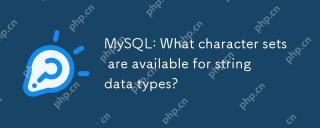 MySQL:字符串數據類型可用哪些字符集?May 10, 2025 am 12:07 AM
MySQL:字符串數據類型可用哪些字符集?May 10, 2025 am 12:07 AMmysqloffersvariouscharactersetsforstringdatatypes:1)latin1 forwesterneuropeanlanguages,2)utf8 formultingualsupport,3)utf8mb4f OREXTEDENDENDENENICODECLUDINGEMOJIS,4)UCS2FORIXED-WIDTHENCODING,5)assiiforbasiclatin.ChoosideStherightStetSetensensersdaintegrity
 mysql:斑點流比存儲它們更好嗎?May 10, 2025 am 12:06 AM
mysql:斑點流比存儲它們更好嗎?May 10, 2025 am 12:06 AM流式傳輸BLOB確實比直接存儲更好,因為它能減少內存使用和提高性能。 1)通過逐步讀取和處理文件,避免了數據庫膨脹和性能下降。 2)流式傳輸需要更複雜的代碼邏輯,且可能增加I/O操作次數。
 MySQL字符串類型:存儲,性能和最佳實踐May 10, 2025 am 12:02 AM
MySQL字符串類型:存儲,性能和最佳實踐May 10, 2025 am 12:02 AMmySqlStringTypesimpactStorageAndPerformanCeaseAsfollows:1)長度,始終使用theSamestoragespace,whatcanbefasterbutlessspace-felfficity.2)varCharisvariable varcharisvariable length,morespace-morespace-morespace-effficitybuteftife buteftife butfority butfority textifforlyslower.3)
 了解MySQL字符串類型:VARCHAR,文本,char等May 10, 2025 am 12:02 AM
了解MySQL字符串類型:VARCHAR,文本,char等May 10, 2025 am 12:02 AMmysqlStringTypesIncludeVarChar,文本,char,Enum和set.1)varCharisVersAtileForvariable-lengthStringStringSuptoPuptOuptoPepePecifiedLimit.2)textisidealforlargetStortStorStoverStoverStorageWithoutAutAdefinedLength.3)charlisfixed-lenftenge,for forConsistentDatalikeCodes.4)
 MySQL中的字符串數據類型是什麼?May 10, 2025 am 12:01 AM
MySQL中的字符串數據類型是什麼?May 10, 2025 am 12:01 AMMySQLoffersvariousstringdatatypes:1)CHARforfixed-lengthstrings,2)VARCHARforvariable-lengthtext,3)BINARYandVARBINARYforbinarydata,4)BLOBandTEXTforlargedata,and5)ENUMandSETforcontrolledinput.Eachtypehasspecificusesandperformancecharacteristics,sochoose
 如何向新的MySQL用戶授予權限May 09, 2025 am 12:16 AM
如何向新的MySQL用戶授予權限May 09, 2025 am 12:16 AMTograntpermissionstonewMySQLusers,followthesesteps:1)AccessMySQLasauserwithsufficientprivileges,2)CreateanewuserwiththeCREATEUSERcommand,3)UsetheGRANTcommandtospecifypermissionslikeSELECT,INSERT,UPDATE,orALLPRIVILEGESonspecificdatabasesortables,and4)
 如何在MySQL中添加用戶:逐步指南May 09, 2025 am 12:14 AM
如何在MySQL中添加用戶:逐步指南May 09, 2025 am 12:14 AMtoadduserInmysqleffect和securly,跟隨台詞:1)USEtheCreateUserStattoDaneWuser,指定thehostandastrongpassword.2)GrantNecterAryAryaryPrivilegesSustherthing privilegesgeStatement,usifementStatement,adheringtotheprinciplelastprefilegege.3)
 mysql:添加具有復雜權限的新用戶May 09, 2025 am 12:09 AM
mysql:添加具有復雜權限的新用戶May 09, 2025 am 12:09 AMtoaddanewuserwithcomplexpermissionsinmysql,loldtheSesteps:1)創建eTheEserWithCreateuser'newuser'newuser'@''localhost'Indedify'pa ssword';。 2)GrantreadAccesstoalltablesin'mydatabase'withGrantSelectOnMyDatabase.to'newuser'@'localhost';。 3)GrantWriteAccessto'


熱AI工具

Undresser.AI Undress
人工智慧驅動的應用程序,用於創建逼真的裸體照片

AI Clothes Remover
用於從照片中去除衣服的線上人工智慧工具。

Undress AI Tool
免費脫衣圖片

Clothoff.io
AI脫衣器

Video Face Swap
使用我們完全免費的人工智慧換臉工具,輕鬆在任何影片中換臉!

熱門文章

熱工具

SAP NetWeaver Server Adapter for Eclipse
將Eclipse與SAP NetWeaver應用伺服器整合。

記事本++7.3.1
好用且免費的程式碼編輯器

EditPlus 中文破解版
體積小,語法高亮,不支援程式碼提示功能

MinGW - Minimalist GNU for Windows
這個專案正在遷移到osdn.net/projects/mingw的過程中,你可以繼續在那裡關注我們。 MinGW:GNU編譯器集合(GCC)的本機Windows移植版本,可自由分發的導入函式庫和用於建置本機Windows應用程式的頭檔;包括對MSVC執行時間的擴展,以支援C99功能。 MinGW的所有軟體都可以在64位元Windows平台上運作。

ZendStudio 13.5.1 Mac
強大的PHP整合開發環境





